Windows에 표시되지 않음을 이미 알고있을 것입니다폴더 또는 파일의 전체 경로이며, 전체 경로가 필요한 경우 Windows 탐색기 주소 표시 줄을 클릭하거나 폴더 / 파일 속성을 열어 전체 경로를 복사해야합니다. 마우스 오른쪽 버튼 클릭 컨텍스트 메뉴에서 폴더와 파일의 전체 경로를 복사 할 수 있다면 더 좋지 않습니까? 클립 보드에 경로 복사 그냥 당신에게 제공합니다. Windows 용 마우스 오른쪽 클릭 컨텍스트 메뉴에서 전체 경로와 파일 이름뿐만 아니라 선택한 경로와 파일 경로의 상대 경로, URL 경로, 상위 폴더 경로 및 UNC 경로를 모두 복사 할 수있는 Windows 용 응용 프로그램입니다. . 또한 한 번에 여러 파일 및 폴더의 경로를 Windows 클립 보드로 복사 할 수 있으므로 텍스트 편집기에서 폴더 / 파일 이름과 소스 경로를 붙여 넣을 수 있습니다. 휴식 후 클립 보드로 경로 복사에 대한 추가 정보.
하나의 도구에 복사 옵션이 너무 많으면 이러한 기능을 수동으로 수행하는 데 많은 시간을 절약 할 수 있습니다.
설치 후 통합 클립 보드에 경로 복사 메뉴를 마우스 오른쪽 단추로 클릭하여 상황에 맞는 메뉴로 이동하여 위에서 언급 한 모든 복사 기능에 액세스 할 수 있습니다. 필요한 것은 s파일을 선택하고 클립 보드에 경로 복사 메뉴에서 필요한 복사 옵션을 선택하십시오.

앞에서 언급했듯이 한 번에 여러 파일 및 폴더의 경로를 복사합니다. 앞에 (CRLF)가있는 모든 옵션은 여러 항목을 한 번에 복사하여 작동합니다.
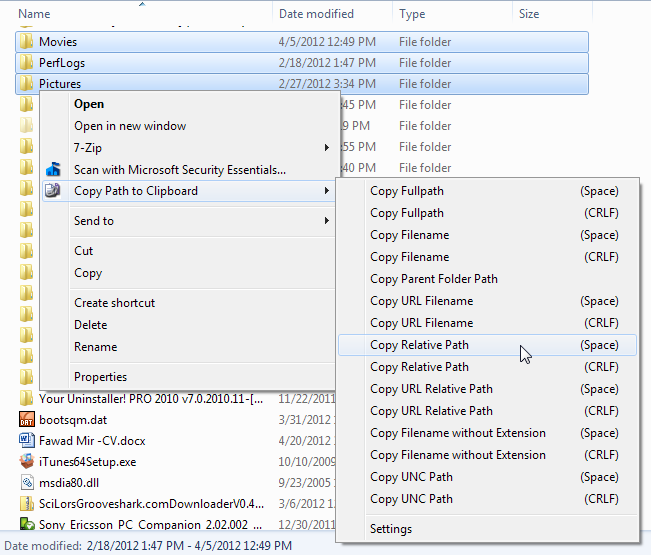
설정 메뉴를 사용하면콘텐츠 메뉴에 표시 할 항목 이 목록에는 전체 경로 복사, 파일 이름 복사, 상위 폴더 경로 복사, URL 파일 이름 복사, 상대 경로 복사, URL 상대 경로 복사, 확장자없는 파일 이름 복사, UNC 경로 복사 및 설정이 포함됩니다. 메뉴에서 보지 않으려는 항목을 선택 해제하고 확인을 클릭하십시오.
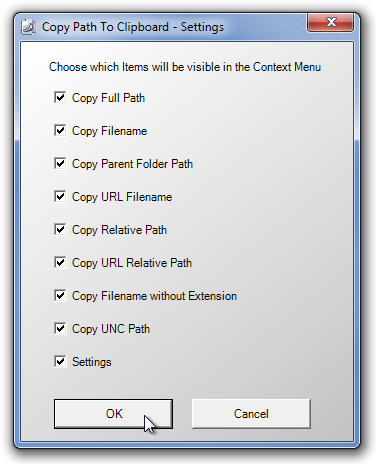
클립 보드로 복사 경로는 거의 모든 복사 요구를 처리하는 환상적인 도구입니다. 32 비트 및 64 비트 버전의 Windows XP, Windows Vista, Windows 7 및 Windows 8에서 모두 작동합니다.
클립 보드에 복사 경로 다운로드













코멘트